Human Presence Radar Module Kit LD2410
Подключение и настройка датчика присутствия людей LD2410C
Здесь будет рассмотрен весь процесс подключения, настройки и интеграции с Wiren Board / Home Assistant китайского датчика LD2410C от компании Hi-link, работающего по принципу радара.
Материалы для изучения
В процессе изучения темы я подглядывал в "чужие" посты, должен сослаться на них.
- https://mysku.club/blog/aliexpress/94494.html
- https://mysku.club/blog/aliexpress/98704.html
- http://psenyukov.ru/%D0%B4%D0%B0%D1%82%D1%87%D0%B8%D0%BA-%D0%B4%D0%B2%D0%B8%D0%B6%D0%B5%D0%BD%D0%B8%D1%8F-%D0%B8-%D0%BF%D1%80%D0%B8%D1%81%D1%83%D1%82%D1%81%D1%82%D0%B2%D0%B8%D1%8F-hi-link-ld2410b/
Подключение к PC
Для подключения к PC нам понадобится конвертер USB-to-TTL

- Подключаем TX датчика к RX конвертера
- Подключаем RX датчика к TX конвертера
- Подключаем GND и VCC соответственно
Далее нам нужна софтина LD2410 Tool на английском языке (к сожалению, есть версия только для Windows), качнуть можно тут - https://drive.google.com/drive/folders/1p4dhbEJA3YubyIjIIC7wwVsSo8x29Fq-
После подключения в диспетчере устройств должен появиться новый COM-порт.
Теперь открываем софтину, выбираем нужный COM-порт и жмём "Connect", если ошибок не вылезло - значит Serial-подключение установлено успешно.
Если подключение установить не удалось - нужно разбираться с COM-портом, возможно поможет рестарт софтины, или возможно вы уже открыли этот COM-порт в другой софтине, ошибка подключения будет выглядеть примерно так:
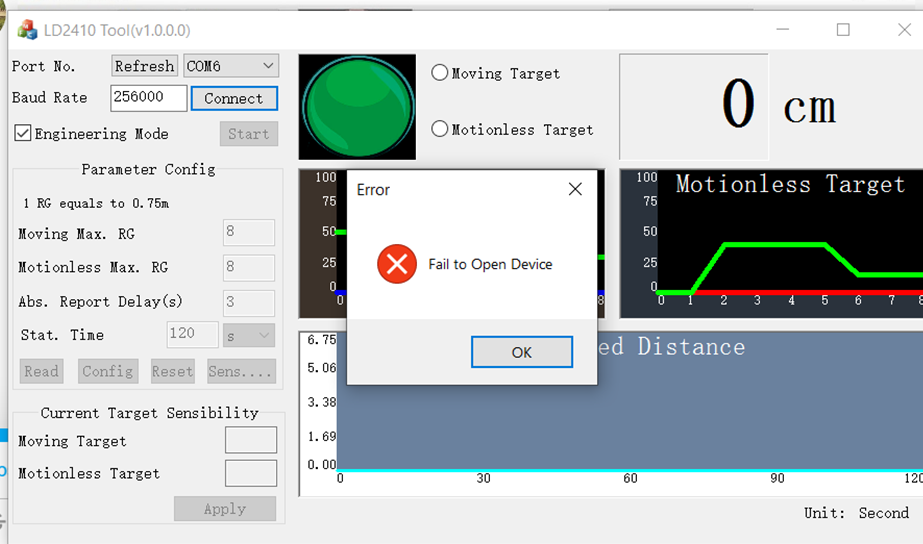
Теперь нам нужно отрегулировать расстояние, в пределах которого будет работать датчик. По умолчанию датчик работает диапазонами по 0.75м, всего есть 8 диапазонов:
- 0.0m-0m.75m
- 0.75m-1.5m
- 1.5m-2.25m
- 2.25m-3.0m
- 3.0m-3.75m
- 3.75m - 4.5m
- 4.5m-5.25m
- 5.25m-6.0m
Мы можем настраивать расстояние между 2 и 8 включительно, то есть отключить сканирование расстояния меньше 0.7m невозможно чисто технически, оно всегда сканируется.
Например, если мы хотим "мониторить" расстояние не более 3м, тогда записываем значения:
- Moving Max - 4
- Motionless Max - 4
Теперь можем жать кнопку Start и сможем наблюдать за изменениями на графиках - по ним можно понять как датчик реагирует на ваше присутствие:
- если круг зеленого цвета - значит датчик вас не видит, если красный/пурпурный - значит датчик видит ваше присутствие/движение
- в верхней части есть также расстояние до вас, вы можете постепенно удаляться от датчика и в какой-то момент отсчёт расстояния прекратится, спустя несколько секунд круг станет зеленым, т.к. датчик больше вас не видит (ранее мы настроили датчик на максимальное расстояние 3м)
У датчика есть также тонкие настройки чувствительности во всех 8ми зонах, но я не вникал в это очень глубоко, настроек по умолчанию мне хватило чтобы решить свою задачу.
Подключение к ESP32
Далее будет рассмотрен процесс прошивки контроллера ESP32, для этих целей у меня всегда есть полноценная dev-плата ESP32 WROOM32 Devkit 38P.
Подразумевается, что у вас уже есть система Home Assistant с подключенным ESPHOME.
Создаём новое устройство с базовым конфигом:
esphome:
name: esp-garderob
friendly_name: esp-garderob
esp32:
board: esp32dev
framework:
type: arduino
# Enable logging
logger:
# Enable Home Assistant API
api:
encryption:
key: "ylD7gSnCct8R2g+Ff2nlYZJCOesBngFNln0ulJGOnwM="
ota:
password: "2d292b8425334046760b741090ee1c3f"
wifi:
ssid: !secret wifi_ssid
password: !secret wifi_password
use_address: 192.168.0.100
# Enable fallback hotspot (captive portal) in case wifi connection fails
ap:
ssid: "Esp-Garderob Fallback Hotspot"
password: "FKaeqKHsRMdF"
captive_portal:Интеграция с Wiren Board
- Создаём виртуальное устройство
- Получаем имя топика
- Добавляем в конфиг esphome
Автономное подключение
Для подключения нам понадобится модуль реле, срабатывающий от 3V, например, что-то такое:

